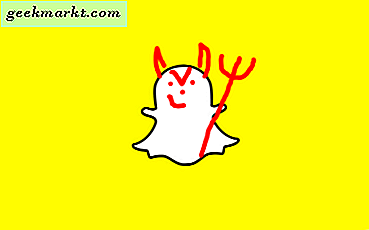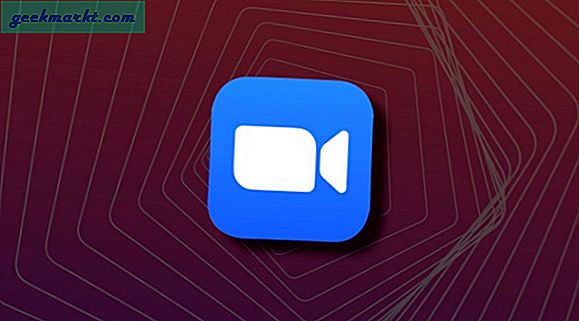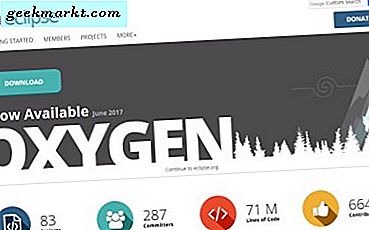
Eclipse is een geweldig stukje software voor het maken van Java-apps voor gebruik op internet. Ik ben geen codeerder, maar een vriend van me is en ik breng deze week tijd met haar door met leren hoe ze Java-apps maakt. 'Hoe een Maven-project in Eclipse te maken' is het resultaat van de tijd die ze met haar doorbracht.
Eclipse lijkt op Adobe InDesign maar op Java. Het biedt een omgeving waarin u werk kunt creëren en vele functies kunt automatiseren. Het kan ook worden uitgebreid met plug-ins om het veel meer te maken dan de som van de delen. Hoewel in de eerste plaats voor Java, zijn er Eclipse-plug-ins voor C, C ++, C #, COBOL, D, Fortran, Haskell, JavaScript, Julia, Lasso, Lua, Perl, PHP, Prolog, Python, Ruby, Ruby on Rails, Rust, Scala, Groovy, Scheme, Erlang en veel andere talen.
Maven is een plug-in voor Eclipse die gebruikmaakt van projectmanagementprincipes om meerdere aspecten van één project te beheren. Als een Java-toepassing bijvoorbeeld meerdere toepassingen vereist, kunt u deze allemaal beheren met Maven. Maven beheert documentatie, bronnen, afhankelijkheidslijsten en tal van andere handige functies. Het doet het werk niet voor u, het maakt het beheren van zoveel hulpbronnen eenvoudiger.
Aan de andere kant, als u meerdere ontwikkelaars hebt die aan hetzelfde project werken, maakt Maven het eenvoudiger om bronnen te beheren en versiebeheer en wijzigingsbeheer uit te voeren.

Een Maven-project maken in Eclipse
Om een Maven-project in Eclipse te maken, hebt u een functionerende Eclipse-installatie nodig met de Maven-plug-in geïnstalleerd. Je hebt Tomcat ook nodig.
- Open Eclipse en start het op.
- Selecteer File, New en Maven Project in het Eclipse-menu.
- Schakel de selectievakjes in naast 'Een eenvoudig project maken' en 'Gebruik standaardlocatie werkruimte' als u alleen werkt en geen archetype nodig hebt. Als je een archetype wilt, is 'Alle catalogi' een goede optie om mee te beginnen, en dan 'learnlib'.
- Voeg zo nodig de Artefact-id toe. De standaardinstelling is meestal goed, tenzij je iets exotisch gebruikt.
- Voeg vervolgens de naam en beschrijving toe om het beheer van het project eenvoudiger te maken.
- Raak vervolgens Finish.
Het project moet nu worden gemaakt en in de hiërarchie worden weergegeven. Selecteer 'pom.xml' in het menu en verken de eigenschappen.
De archetype-instelling in Maven bepaalt of je wilt dat je project dynamisch is of niet. Als je jezelf gewoon vertrouwd maakt met Maven, hoef je er geen in te stellen, maar als je met dynamische projecten wilt spelen, moet je een archetype instellen. Degene die ik zag gebruikte was 'maven-eclipse-webapp', die blijkbaar een standaard is om te gebruiken.
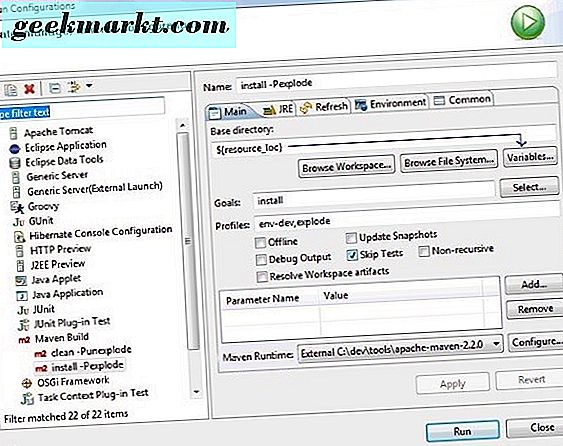
Corrigeren van fouten met uw Maven-project
Een ding waar ik in mijn tijd doorheen liep met Eclipse was fouten. Ik zag er een paar, een Tomcat-fout en een normale Java-fout. De Tomcat-fout vereiste een configuratiewijziging, terwijl voor de Java-fout een Maven Clean-installatie vereist was.
Toen ik mijn glanzende nieuwe Maven-project bouwde en ermee probeerde te werken, zag ik een Java-servlet-fout. Dit betekent dat de afhankelijkheid niet is geladen. Dit is blijkbaar gebruikelijk, dus hier is hoe het te repareren.
- Open je Maven-project in Eclipse.
- Open de eigenschappen van het project.
- Selecteer Targeted Runtimes in het linkermenu.
- Selecteer Apache Tomcat in het middelste venster en druk op OK.
Maven schoon te installeren
Een Maven Clean-installatie is niet zo serieus als het klinkt. Ik dacht aanvankelijk dat ik moest alles opnieuw opzetten, maar gelukkig niet. Het is een snel proces dat slechts een paar seconden duurt en blijkbaar geen invloed heeft op de installatie, afgezien van het opnieuw laden van beschadigde bestanden of ontbrekende bronnen.
- Open Eclipse en selecteer het project waarmee u problemen ondervindt.
- Selecteer Project in het hoofdmenu en vervolgens op Maak schoon.
- Selecteer het project dat u wilt opruimen in het pop-upvenster en selecteer 'Projecten die hieronder worden geselecteerd'. Druk vervolgens op OK.
Dit proces zoekt blijkbaar naar problemen met afhankelijkheden en configuraties en repareert ze indien mogelijk. Het werkte niet op de fout die ik ondervond, maar het verwijderen van '.m2 / repository' uit de projectmap in Windows Explorer heeft dit probleem opgelost.
Ik moet toegeven dat ik me een beetje verloren voelde in zowel Eclipse als Maven. Beide programma's leken te beheren wat ze nodig hadden om geloofwaardig goed te beheren, maar zijn niet de plek om Java te verkennen. Desalniettemin hoop ik dat ik heb uitgelegd hoe je een Maven-project in Eclipse correct kunt maken en dat het je nuttige aanwijzingen geeft in je eigen projecten.
Als u eventuele flagrante fouten ziet of iets toe te voegen heeft, laat het me dan hieronder weten.